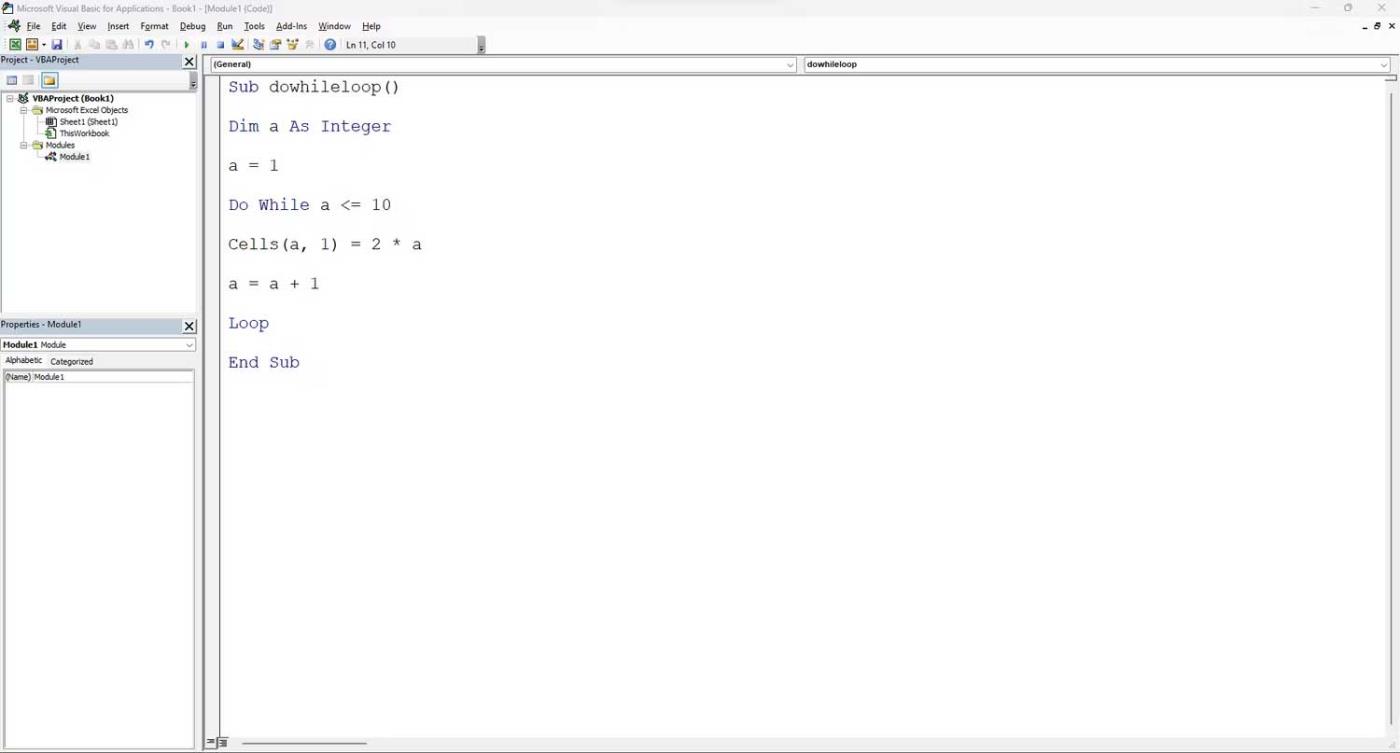Chcesz zautomatyzować powtarzalne zadania w Excel VBA? Nauczmy się zatem, jak używać pętli Do-While do implementowania serii akcji, które powtarzają się do momentu spełnienia warunku.

Pętle są integralną częścią każdego języka programowania i można zautomatyzować wiele powtarzalnych zadań za pomocą różnych pętli, w zależności od używanego języka. Excel VBA nie różni się od innych VBA, ponieważ zapewnia szereg opcji zapętlania, z których każda służy innemu celowi.
Można używać tych pętli, określając punkt początkowy i końcowy, warunki i parametry. Najważniejszą pętlą w VBA jest funkcja do-while. Można go używać do automatyzacji danych. Poniżej opisano sposób korzystania z pętli „do-while” języka VBA w programie Excel — niezwykle potrzebnej metody tworzenia pętli, która może znacznie uprościć zadania wykonywane ręcznie.
Co to jest pętla Do-While w Excel VBA?
Pętla „do-while” w programie Excel jest dość prosta. Możesz użyć tej pętli do ustawienia stawek, jeśli chcesz wygenerować żądany wynik na podstawie określonego warunku. Pętla jest wykonywana, gdy warunki zostaną uznane za prawdziwe. Gdy program napotka wartość False, pętla zakończy się i wydrukuje wyniki w określonych komórkach.
Pętli do-while można używać na różnych etapach, stosując różne kryteria. Możesz nawet użyć wielu pętli wewnątrz głównej pętli zewnętrznej, aby zwiększyć jej użyteczność.
Formuła pętli do-while w Excel VBA
Pętla do-while ma predefiniowaną strukturę, której należy przestrzegać, aby zapewnić jej płynne działanie. Oto wzór referencyjny:
Do while [condition_reference]
[Criteria statements]
Loop
Pętla rozpoczyna się słowem kluczowym do-while, po którym następują odniesienia początkowe i końcowe. Pierwsza część formuły kontroluje całą pętlę. Następnie musisz zdefiniować polecenie, które będzie uruchamiane przy każdym uruchomieniu pętli.
Na koniec, gdy warunek pętli zwróci False, słowo kluczowe pętli zostanie uruchomione i wyjdzie z pętli. Taka jest ogólna struktura. Można go dostosować do wykonywania różnych zadań. Poniżej znajduje się kilka przykładów pozwalających zapoznać się z działaniem pętli do-while.
Napisz kod pierwszej pętli do-while
Załóżmy, że chcesz wyświetlić wielokrotność dwójki w kolumnie A. Warunkiem jest wypisanie liczb, aż licznik osiągnie 20.
Aby to zrobić, przejdź do zakładki Deweloper w Excelu i otwórz edytor kodu lub naciśnij Alt + F11 , aby otworzyć go bezpośrednio. W oknie edytora kodu kliknij zakładkę Wstaw i dodaj nowy moduł.
Musisz napisać cały kod w oknie tego modułu. Dodaj następujący kod wewnątrz modułu:
Sub dowhileloop()
Dim a As Integer
a = 1
Do While a <= 10="" cells(a,="" 1)="2" *="" a="" a="a" +="" 1="" loop="" end="">
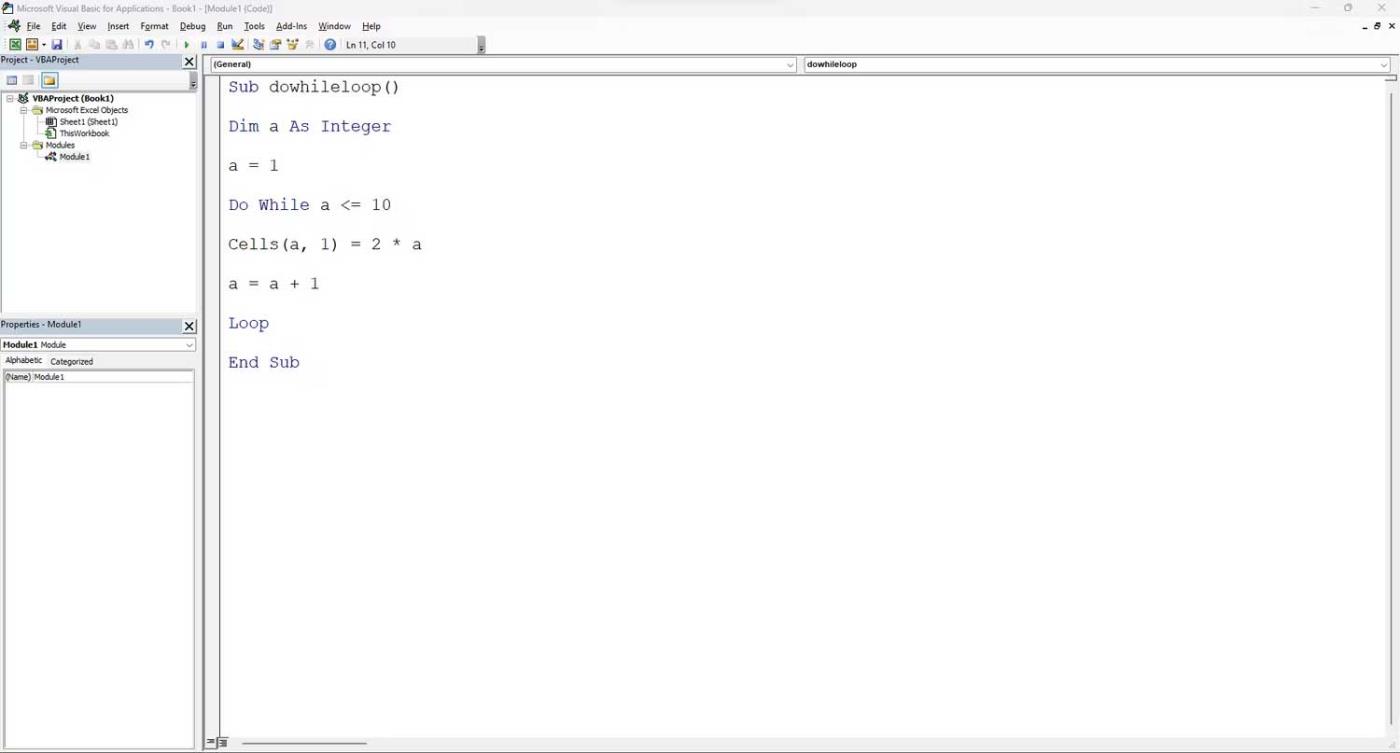
Analiza kodu
- Korzystanie z podprogramów : Aby rozpocząć pisanie kodu w Excel VBA, utwórz zewnętrzną powłokę za pomocą funkcji podprogramu (Sub). Nadaj mu znaczącą nazwę, odpowiednią do przeznaczenia kodu. W tym przykładzie możesz użyć nazwy dowhileloop, po której następuje ().
- Definiowanie typów danych : Do zadeklarowania typów danych należy użyć funkcji dim. Deklarując typy danych, możesz napisać wydajny kod i poprawić szybkość wykonywania. W tym przypadku zmienna a zawiera wartości całkowite, dlatego do jej zdefiniowania użyj typu danych integer. W tej zmiennej możesz zapisać początkowy numer wiersza, aby zadeklarować początkowy punkt danych pętli do-while.
- Zdefiniuj warunek : teraz czas na przekazanie warunku sterującego pętlą „do-while”. Możesz użyć słów kluczowych do while, po których następuje warunek. Na przykład, jeśli chcesz wykonać pętlę 10 razy, napisz < =="">
- Przekaż polecenie wykonania : ważne jest, abyś znał różnicę między funkcją Komórka a funkcją Zakresu w VBA. Funkcje komórkowe korzystają z odwołań do wierszy i kolumn w języku VBA. Na przykład w pierwszej iteracji, gdy wartość a = 1, formuła komórki to (1,1). W pamięci VBA przekłada się to na komórkę A1. Za każdym razem, gdy pętla jest wykonywana, wartość zdefiniowanej zmiennej jest zwiększana, a odwołanie przesuwa się do następnej dostępnej komórki.
- Zwiększ zmienną : możesz przekazać polecenie a = a + 1, aby zwiększyć wartości komórek. Spowoduje to przeniesienie pętli do następnej części warunku. Pętla jest wykonywana do momentu, aż warunek zwróci wartość false.
- Wyjdź z warunku pętli : Gdy warunek jest fałszywy, wyjdź z pętli za pomocą słowa kluczowego Loop, a na koniec wyjdziesz z podprogramu za pomocą End Sub.
- Uruchom kod : Kod jest gotowy, więc wystarczy nacisnąć klawisz F5 lub zielony przycisk odtwarzania na górnym pasku menu, aby uruchomić ten kod.
Wynik końcowy wyświetli listę liczb od 2 do 20 w kolumnie A.
Powyżej pokazano, jak używać pętli do-while w Excel VBA. Mam nadzieję, że artykuł będzie dla Ciebie przydatny.